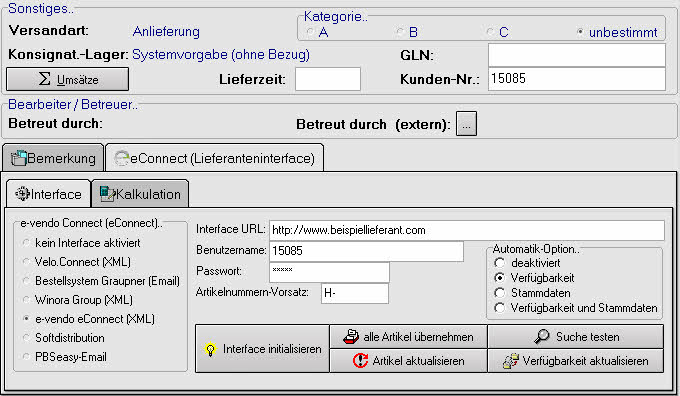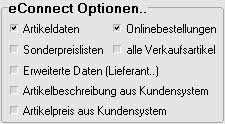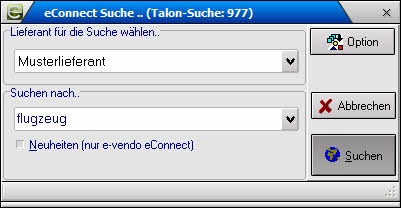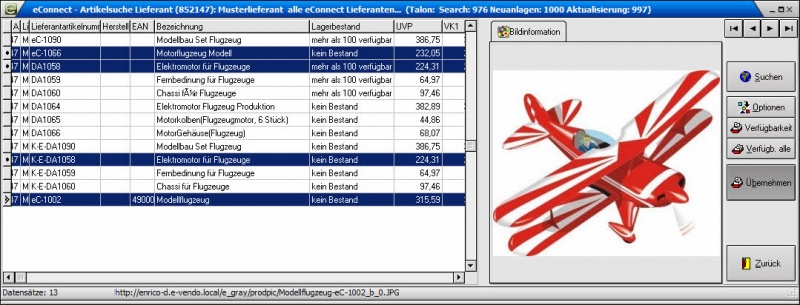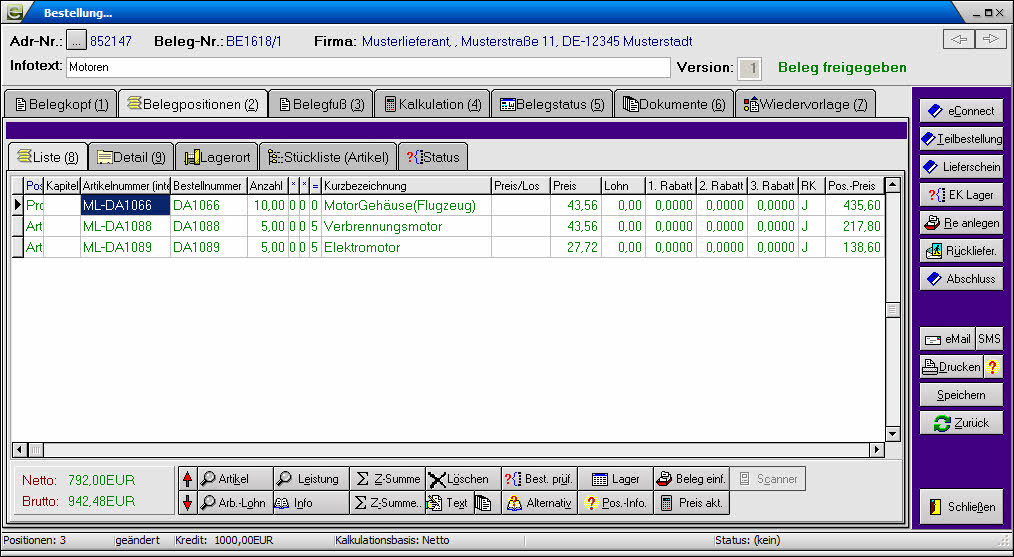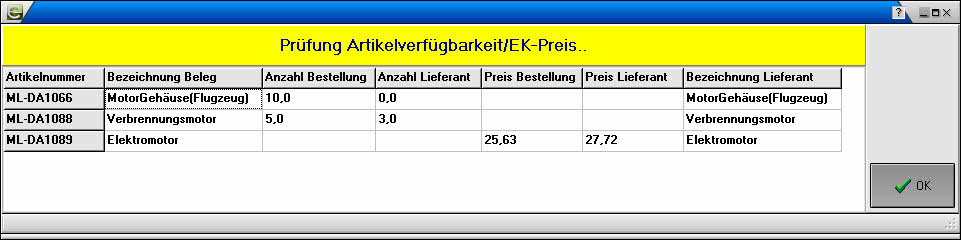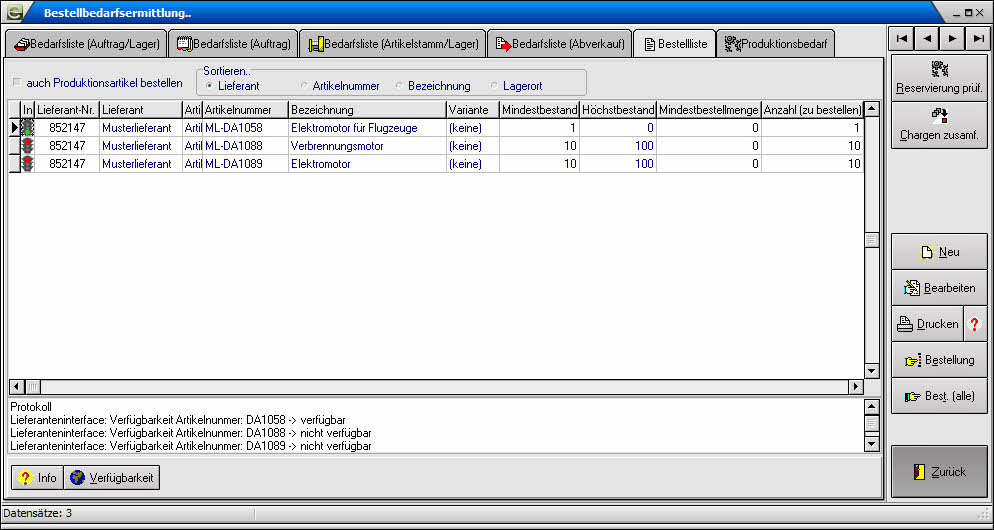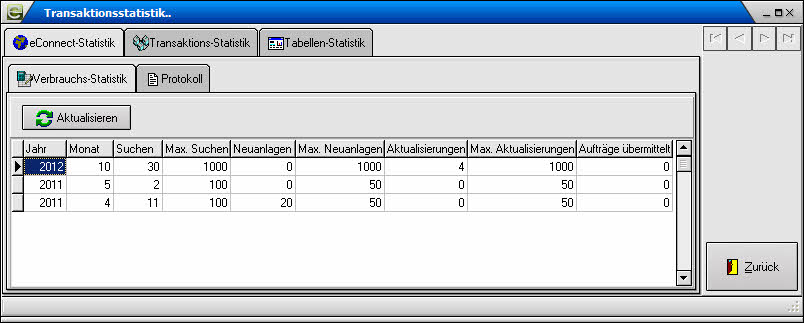EConnect: Unterschied zwischen den Versionen
(→Eigenschaften und Vorteile von eConnect) |
|||
| Zeile 143: | Zeile 143: | ||
| | | | ||
|} | |} | ||
| + | |||
| + | |||
| + | <br>Für den Interface-Typ velo.connect wurden die folgenden Schnittstellen getestet: | ||
| + | |||
| + | {| class="wikitable sortable" style="text-align:center;" | ||
| + | |- | ||
| + | | style="width:260px; background-color:#A2CD5A" | '''Firma''' | ||
| + | | style="width:295px" class="unsortable" | '''URL''' | ||
| + | | style="width:200px" class="unsortable" | '''Bemerkungen''' | ||
| + | |- | ||
| + | | '''ABUS''' | ||
| + | | https://shop.abus.de/process/veloconnect | ||
| + | | | ||
| + | |- | ||
| + | | '''ASISTA Teile fürs Rad GmbH & Co. KG''' | ||
| + | | http://asista.veloconnect.de/ | ||
| + | | | ||
| + | |- | ||
| + | | '''BICO Zweirad Marketing GmbH''' | ||
| + | | http://veloconnect.bicoplus.de/veloconnect/ | ||
| + | | freigegeben am 23.02.2010 | ||
| + | |- | ||
| + | | '''Epple Bike Parts''' | ||
| + | | http://velo.fhz-shop.de/ | ||
| + | | | ||
| + | |- | ||
| + | | '''Fusion Bike''' | ||
| + | | http://fusion-bikes.veloconnect.de/ | ||
| + | | | ||
| + | |- | ||
| + | | '''HARTJE''' | ||
| + | | http://www.eosweb.de/veloconnect/server.php | ||
| + | | freigegeben am 23.02.2010 | ||
| + | |- | ||
| + | | '''Heinrich Lindlau GmbH & Co. KG''' | ||
| + | | | ||
| + | | Testbetrieb | ||
| + | |- | ||
| + | | '''J. Eickhaus GmbH & Co. KG''' | ||
| + | | http://eickhaus.veloconnect.de/ | ||
| + | | | ||
| + | |- | ||
| + | | '''KED Helmsysteme''' | ||
| + | | http://ked.veloconnect.de/ | ||
| + | | | ||
| + | |- | ||
| + | | '''MAGURA''' | ||
| + | | | ||
| + | | Testbetrieb | ||
| + | |- | ||
| + | | '''Paul Lange & Co.''' | ||
| + | | http://lange.veloconnect.de/veloconnect/ | ||
| + | | | ||
| + | |- | ||
| + | | '''riese und müller''' | ||
| + | | http://r-m.veloconnect.de/ | ||
| + | | freigegeben am 23.02.2010 | ||
| + | |- | ||
| + | | '''UVEX''' | ||
| + | | https://sports-shop.uvex.de/veloconnect/ | ||
| + | | | ||
| + | |- | ||
| + | | '''velo..union''' | ||
| + | | http://velounion.veloconnect.de/veloconnect/ | ||
| + | | | ||
| + | |- | ||
| + | | '''Velodata''' | ||
| + | | http://www.velodata.net:8080/VConnect/vc/grofa | ||
| + | | | ||
| + | |- | ||
| + | | '''von Trotha GmbH''' | ||
| + | | http://vt-b2b.veloconnect.de/b2b/veloconnect/ | ||
| + | | freigegeben am 23.10.2010 | ||
| + | |- | ||
| + | | '''WINORA''' | ||
| + | | http://b2b.bike-parts.de/xml/ | ||
| + | | | ||
| + | |- | ||
| + | | '''zwei plus zwei GmbH''' | ||
| + | | http://www.zweipluszwei.biz/veloconnect/ | ||
| + | | | ||
| + | |- | ||
| + | |} | ||
| + | |||
| + | |||
| + | |||
| + | |||
| + | |||
| + | |||
| + | |||
| + | |||
== Konfiguration == | == Konfiguration == | ||
Version vom 23. Mai 2013, 13:33 Uhr
Die bidirektionale Schnittstelle eConnect beinhaltet verschiedene Schnittstellen zu Lieferanten, mit denen u.a. Artikelimport, -aktualisierung und -verfügbarkeitsprüfung möglich sind. Außerdem ist es möglich, durch das Auslösen einer Bestellung im e-vendo automatisch einen Auftrag direkt in der Datenbank des Lieferanten zu platzieren.
Welche Möglichkeiten konkret zur Verfügung stehen, ist vom Intefacetyp abhängig. Beim Interfacetyp e-vendo eConnect können die Optionen individuell von den Lieferanten freigegeben werden.
Ein Video, welches die Funktionsweise von eConnect grundlegend zusammenfasst, findet sich hier.
Inhaltsverzeichnis
Eigenschaften und Vorteile von eConnect
eConnect ist eine reine Online-Schnittstelle, die es ermöglicht, spezifische Daten zu übermitteln und Bestellungen ohne Zwischenschritte (wie Im- und Export) und Mittler durchzuführen. Sie bietet durch einen hohen Grad an Automatisierung und den Wegfall sonst nötiger Zwischenschritte mitunter erhebliche Zeiteinsparungspotentiale.
eConnect ist in der Lage, direkt vom Hersteller oder Lieferanten folgende Daten zu beziehen:
- Artikelstammdaten
- Beschreibungen
- Onlineshop-Texte
- standardisierte technische Daten
- Referenzartikel/CrossSelling-Artikel
- Bilder
- Artikelbeschreibungen (Eigenschaftsklassen)
- PDFs (bspw. Handbücher)
- komplette Variantenstrukturen
Händler können außerdem über eConnect Bestellungen direkt an den Lieferanten übersenden.
Die Funktionalitäten von eConnect werden ständig erweitert und im Rahmen der Wartungsverträge entsprechend ausgeliefert.
Verfügbare Schnittstellen und Lieferanten
Die folgende Übersicht zeigt die aktuell zur Verfügung stehenden Interfacetypen und die jeweiligen Möglichkeiten:
| integrierte Schnittstellen | Branche | Artikelsuche | Artikelimport | Aktualisierung | Verfügbarkeit* | Bestellung | Bemerkungen |
| Velo.Connect | Fahrradhandel | ja | ja | ja | ja | ja | |
| Bestellsystem Graupner | Modellbau | nein | nein | nein | nein | ja | bei Bestellung wird eine Mail an Graupner geschickt |
| Winora Group | Fahrradhandel | ja | ja | ja | ja | ja | |
| e-vendo eConnect | alle Branchen | ja | ja | ja | ja | ja | |
| Softdistribution | Software | nein | nein | nein | nein | nein | Beim Buchen von Rechnungen wird ein Downloadkey für die entsprechenden Artikel angefordert. Softdistribution tritt als Mittler zwischen Hersteller und Händler bzw. Kunde auf. |
| PBSeasy | Büroartikel | nein | nein | nein | ja | ja |
| * Abfrage der Verfügbarkeit der gewählten Artikel |
|---|
Über den Interfacetyp e-vendo eConnect stehen aktuell folgende Lieferanten zur Verfügung:
| Lieferant | Branche | Bemerkungen |
| Emcotec GmbH | Modellbau | |
| Hacker Motor GmbH | Modellbau | |
| Gustav Staufenbiel GmbH | Modellbau | |
| Krick Modelltechnik | Modellbau | |
| Mikado Model Helicopters GmbH | Modellbau | |
| robbe Modellsport GmbH & Co. KG | Modellbau | Vorschlag von Alternativ-/Nachfolgeartikeln |
| weatronic GmbH | Modellbau |
Für den Interface-Typ velo.connect wurden die folgenden Schnittstellen getestet:
Konfiguration
Im Reiter eConnect des Moduls Konfiguration Arbeitsplatz befindet sich die Grundkonfiguration für eConnect. Diese Einstellungen müssen für jeden Mitarbeiter separat vorgenommen werden. Dabei sollte mit größter Sorgfalt gearbetet werden.
Econnect konfig arbeitsplatz.jpg
Option für die Aktualisierung der Artikeldaten
- Neu importierte Artikel sperren
- bei Auswahl dieser Option werden neu importierte Artikel automatisch für den Verkauf gesperrt
- bei Update Kurztext und Langtexte aktualisieren
- ist diese Option aktiviert, werden bei einer Aktualisierung von Artikeln deren Kurz- und Langtexte ebenfalls aktualisiert, sofern welche hinterlegt sind und der Datenlieferant dies erlaubt
- bei Neuanlage HTML-Text übernehmen
- hierbei werden beim Import von Artikeln deren HTML-Texte ebenfalls übernommen
- bei Update HTML-Text aktualisieren
- bei der Aktualisierung von Artikeln werden auch deren HTML-Texte übernommen
- bei Neuanlage Grafik übernehmen
- ist diese Option aktiviert, werden beim Erstimport von Artikeln deren Grafiken heruntergeladen und übernommen
- bei Update Grafik aktualisieren
- während der Aktualisierung von Artikeln werden bei Aktivierung dieser Option auch die Grafiken aktualisiert und ggf. neuere Versionen heruntergeladen und übernommen
- bei Neuanlage Zusatzinformationen (Eigenschaften, Dokumente) übernehmen
- bei Auswahl dieser Option werden beim Erstimport von Artikeln deren Zusatzinformationen übernommen
- bei Update Zusatzinformationen (Eigenschaften, Dokumente) aktualisieren
- bei der Aktualisierung von Artikeln werden beim Setzen dieser Option auch deren Zusatzinformationen aktualisiert
CrossSellingArtikel übernehmen
- keine
- es werden keine CrossSellingArtikel importiert
- nur CrossSellingArtikel des Hauptartikels
- es werden bei Neuanlage/Aktualisierung nur CrossSellingArtikel des Hauptartikels importiert
- alle CrossSellingArtikel des Hauptartikels und der CrossSellingArtikel
- es werden jegliche CrossSellingArtikel des Hauptartikels und der weiterführenden CrossSellingArtikel importiert
Optionen für das Senden der Bestellung..
- Verfügbarkeit und Preis vor dem Senden prüfen
- Vor dem Senden einer Bestellung werden Verfügbarkeit und Preis überprüft. Sollten Unstimmigkeiten auftreten, wird der Nutzer darauf hingewiesen und kann die Bestellung ändern.
Einstellungen für den Suchdialog
- Preise anzeigen
- die Ausgabe der Suche zeigt die Preise an
- aktuelle Bestandsinformationen anzeigen
- die Ergebnisse der Artikelsuche beinhalten ebenfalls Verfügbarkeitsinformationen
- Zusatzinfo (Grafik, Dokumente) in der Vorschau der Artikelsuche anzeigen
- Anzeige von Zusatzinformationen in der Vorschau der Artikelsuche
Einrichtung
Einstellungen für den Lieferanten auf der Seite des Händlers
Im Auftrag beim Lieferanten wird ein Ansprechpartner für die Lieferadresse benötigt. Bitte erfassen Sie bei Ihrer eigenen Adresse, die als Lieferadresse für den Einkauf verwendet wird, einen Ansprechpartner. Für diesen müssen Name, Vorname, Anrede und Bereich ausgefüllt sein.
Damit dieser Ansprechpartner in allen Bestellungen, die über das Interface e-vendo eConnect gebucht werden, automatisch eingetragen wird, muss er in den Globalen Systemvorgaben im Reiter Belegvorgaben 2 hinterlegt werden.
Um bei einem Lieferanten Zugriff auf die Datenbank zu erhalten, müssen bei diesem im Modul Adressen im Reiter Faktura (Kred.) im Lieferanteninterface die Login-Daten (i.d.R. diejenigen, welche für den Onlineshop benötigt werden) sowie die Shop-URL hinterlegt werden.
Tragen Sie im Bereich Sonstiges Ihre Kundennummer, unter der Sie bei dem Lieferanten geführt werden, ein und wählen Sie den Interfacetyp, über den Sie Ihr System mit dem des Lieferanten verkknüpfen möchten. Je nach gewähltem Interfacetyp stehen Ihnen verschiedene Eingabefelder zur Verfügung:
- Interface URL
- die URL des Lieferanten, über die die Verbindung hergestellt wird
- Benutzername
- Ihr Benutzername für das Login auf der Website, zu der die URL führt
- Passwort
- Ihr Passwort für das Login
- Artikelnummern-Vorsatz
- Hier ist es möglich, einen Artikel-Präfix für diesen Lieferanten anzugeben. Damit werden die Artikelnummern aller Artikel, die von diesem Lieferanten importiert werden, mit dem entsprechenden Präfix versehen.
- Email-Adresse
- Adresse, an die die Bestellungen per Mail gesendet werden sollen
- Kundennummer
- Ihre Kundennummer beim Lieferanten
Möglichkeiten im Sichtmodus
- Sind die Daten für den Login auf die Lieferanten-Datenbank eingegeben, wird im Sichtmodus mit dem Button Interface initialisieren die Verbindung hergestellt. Bei einer erfolgreichen Initialisierung wird ein Popup geöffnet, in welchem der Server die möglichen Aktionen auflistet und die Verbindung bestätigt. Anschließend wird der Lieferant zur Auswahl der möglichen Lieferanten bei der Artikelsuche über eConnect hinzugefügt.
Achtung: Für jeden Mitarbeiter muss die Interface-Initialisierung separat stattfinden.
- Nach der Initialisierung kann durch Klick auf diesen Button die Artikelsuche bei diesem Lieferanten getestet werden. Aus dem Suchergebnis heraus können auch gleich Artikel übernommen werden.
- Ebenfalls im Sichtmodus befindet sich der Button "Artikel aktualisieren", welcher es ermöglicht, alle vom Lieferanten importierten Artikel direkt zu aktualisieren.
- Das Aktualisieren der bereits übernommenen Artikel kann auch über die Massendatenänderung erfolgen
Hinweis: Pro Artikelaktualisierung wird eine Aktualisierungstransaktion verbraucht.
- Durch Klick auf diesen Button übernehmen Sie alle Artikel des Lieferanten.
- Bereits vorhandene Artikel werden aktualisiert, noch nicht vorhandene werden neu angelegt.
Hinweis: Pro Artikel wird eine Transaktion (Neuanlage bzw. Aktualisierung) verbraucht.
Im Reiter Kalkulation lässt sich festlegen, welche Preise bei einem Update aktualisiert werden sollen und nach welcher Methode die Berechnung der Verkaufspreise geschehen soll.
Einstellungen für den Händler auf der Seite des Lieferanten
Hinweis: Die folgenden Einstellungen gelten nur für direkt über eConnect verbundene Partner.
Um einem Kunden Zugriff auf die eigene Datenbank zu erlauben, müssen die entsprechenden Flags in seinem Profil im Reiter Faktura (Deb.) gesetzt werden.
Folgende Flags stehen zur Verfügung:
- Artikeldaten
- Der Kunde darf in der Datenbank des Lieferanten nach Artikeln suchen, deren Verfügbarkeit prüfen, Artikel übernehmen und aktualisieren.
- Onlinebestellungen
- Der Kunde darf über das Interface Bestellungen an den Lieferanten übertragen.
- Sonderpreislisten
- Mithilfe dieser Checkbox ist es möglich, dem Kunden alle eingetragenen Verkaufsgruppenpreise zu übertragen.
Achtung: Diese Option sollte sorgsam verwendet werden.
- alle Verkaufsartikel
- Ist diese Checkbox aktiviert, kann der Kunde auf alle beim Lieferanten zum Verkauf freigegebenen Artikel zugreifen. Ist diese Checkbox nicht aktiviert, so stehen dem Kunden nur die für den Onlineshop freigegebenen Artikel zur Verfügung.
- Erweiterte Daten (Lieferant..)
- Ist dieser Haken gesetzt, werden Hersteller- und Stammlieferantendaten vom Datenlieferanten übermittelt. Ist diese Option deaktiviert, so wird der Datenlieferant auch als Stammlieferant eingetragen.
Achtung: Diese Option sollte sorgsam verwendet werden.
- Artikelbeschreibung aus Kundensystem
- Bei Aktivierung dieser Option werden bei einer Bestellung die Artikelkurzbezeichnungen aus der Bestellung des Händlers in den Auftrag übernommen. Dies ist für die Bestellung von Sonderbeschaffungsartikeln hilfreich.
- Artikelpreis aus Kundensystem
- Bei Aktivierung dieser Option werden die Artikelpreise aus der Bestellung des Händlers übernommen.
Verwendung von eConnect
Artikelsuche und -import
![]()
Der Import von Artikeln funktioniert über den Button eConnect am rechten Rand der Artikelsuche. Dabei spielt es keine Rolle, an welcher Stelle die Artikelsuche aufgerufen wird, z.B.:
- Artikelverwaltung
- Lagerverwaltung
- Artikel in Belegposition einfügen
- Kasse
Im daraufhin erscheinenden Dialog wird der Lieferant und ein Artikel gewählt.
Im Feld Suchen nach kann sowohl nach Artikelnummern als auch nach Bezeichnungen gesucht werden. Dabei ist es nicht notwendig, die komplette Bezeichnung einzugeben. Beispiel:
- flugzeug - findet alle Artikel, bei denen flugzeug (in beliebiger Groß-/Klein-Schreibweise) enthalten ist.
- flug motor - findet alle Artikel, bei denen sowohl flug als auch motor (in beliebiger Groß-/Klein-Schreibweise) enthalten ist.
Das folgende Fenster stellt die Suchergebnisse entsprechend den in der Arbeitsplatzkonfiguration eingegebenen Parametern dar und bietet folgende Möglichkeiten zur weiteren Verfahrensweise:
- Suchen
- startet eine neue Artikelsuche über eConnect
- Optionen
- Hier können die über eConnect angeschlossenen Lieferanten gefiltert werden.
- Verfügbarkeit
- Mit dieser Option können einzelne Artikel auf eine vorgegebene Verfügbarkeit hin überprüft werden.
- Verfügbarkeit alle
- Mit einem Klick auf diesen Button wird die Verfügbarkeit aller Artikel im Suchergebnis bei den gewählten Lieferanten angefragt.
- Übernehmen
- Diese Option ermöglicht den Import bzw. die Aktualisierung (falls der Artikel schon in der eigenen Datenbank vorhanden ist) der gewählten Artikel.
Hinweis: Eine Mehrfachauswahl von Artikeln ist mithilfe von Klicks bei gedrückter Strg-Taste möglich.
Auch werden in diesem Fenster in der Titelleiste die für den aktuellen Kalendermonat verbleibenden eConnect-Transaktionen angezeigt.
Dies betrifft
- Search (also die verbleibenden Suchvorgänge),
- Neuanlagen (=Importe), sowie
- Aktualisierungen (Artikelaktualisierungen).
Bestellungen
Bestellungen mit eConnect sind einfach und bequem zu verarbeiten:
Erfassen Sie eine Bestellung beim Lieferanten mit den benötigten Artikelpositionen. Dies kann manuell oder über die Bedarfsermittlung erfolgen. Dabei kann auch während der Belegerfassung nach Artikeln bei diesem Lieferanten gesucht werden. Die gefundenen Artikel können übernommen und aus dem Übernahmeergebnis heraus direkt in den Beleg eingefügt werden.
Buchen Sie die Bestellung durch Klick auf den Button eConnect. Damit werden die Positionen der Bestellung auf Verfügbarkeit und Übereinstimmung der Preise geprüft. Ist eine Position nicht in der zu bestellenden Menge beim Lieferanten vorrätig oder weicht der in der Bestellung eingetragene Preis vom aktuellen Einkaufspreis beim Lieferanten ab, so wird eine entsprechende Meldung angezeigt:
Nach Bestätigung durch Klick auf die Schaltfläche OK erhalten Sie die Möglichkeit, den Bestellvorgang fortzusetzen oder abzubrechen.
Wurden keine Auffälligkeiten festgestellt oder wurde nach einer entsprechenden Meldung der Bestellvorgang fortgesetzt, wird die Bestellung nun an das System des Lieferanten übermittelt und dort als Auftrag platziert.
Dabei werden im Auftrag die Zahlart und Versandart verwendet, die auf der Lieferantenseite als Vorgabe im Kundenstamm eingestellt sind.
Achtung! Durch Klick auf den Button eConnect wird eine verbindliche Bestellung beim Lieferanten ausgelöst!
Bedarfsermittlung
Die Verfügbarkeit der Artikel kann auch aus der Bestellliste (Bedarfsermittlung) heraus abgefragt werden.
Durch Klick auf den Button Verfügbarkeit wird die Verfügbarkeit aller in der Bestellliste enthaltenen Artikel beim Lieferanten abgefragt und durch eine entsprechende Grafik symbolisiert.
Transaktionen
Pro Kalendermonat steht eine vorgegebene Anzahl von Transaktionen für die verschiedenen Aktionen zur Verfügung. Je eine Transaktion wird verbraucht für
- die Suche nach Artieln,
- den Import eines Artikels, sowie
- die Aktualisierung eines Artikels.
Sind die verfügbaren Transaktionen verbraucht, können weitere Transaktionspakete hinzugebucht werden.
Für Händler, die mit e-vendo arbeiten, sind Bestellungen bei Lieferanten über eConnect kostenfrei.
Transaktionsstatistik
Im Modul Konfiguration ERP befindet sich die Transaktionsstatistik, in der u.a. alle Aktionen, die über eConnect ausgeführt wurden, protokolliert werden.
Diese Daten können weder manipuliert noch entfernt werden.
Im Reiter eConnect-Statistik existieren zwei Unterreiter:
- Verbrauchs-Statistik
- Hier werden für jeden Kalendermonat die bisher verbrauchten und insgesamt vorhandenen eConnect-Transaktionen, nach Monaten und Jahren absteigend sortiert, aufgelistet.
- Protokoll
- Hier befindet sich eine Übersicht über die tatsächlich getätigten Aktionen, zusammen mit Datum/Uhrzeit und Artikelnummer sowie der Nummer des Mitarbeiters, der diese Aktionen ausgeführt hat.
- folgende Aktionen sind werden protokolliert:
- Search: eine Suche nach Artikeln
- Insert: ein Import eines Artikels
- Update: eine Artikelaktualisierung
- Order: eine übermittelte Bestellung
Massendatenänderung
Im Modul Konfiguration ERP im Punkt Massendatenänderung befindet sich der Reiter eConnect:
Hier ist es möglich,
- mit einem Klick auf Alle eConnect Artikteldaten aktualisieren alle über eConnect importierten Artikeldaten von allen in der Liste enthaltenen Lieferanten zu aktualisieren, oder
- mit einem Klick auf eConnect für Lieferant aktualisieren alle über eConnect importierten Artikeldaten von dem markierten Lieferanten zu aktualisieren.
Ein Protokoll zeigt die letzten Aktionen an.
| Achtung: Da jede Aktualisierung eines Artikels eine eConnect-Transaktion benötigt, können hier sehr schnell sehr viele Transaktionen verbraucht werden. |